Cum să recuperați computerul utilizând dispozitivul dvs. Android (09.15.25)
S-a blocat sistemul de operare Windows al computerului? Înainte de a intra în panică, știți că există încă o soluție pentru această problemă. Puteți încerca să instalați sistemul de operare folosind un fișier ISO salvat pe o unitate externă sau pe un stick USB. Pentru a efectua recuperarea computerului utilizând această metodă, va trebui să descărcați fișierul ISO al discului de recuperare sau al versiunii Windows pe care doriți să o instalați din nou. Dar, ce se întâmplă dacă nu aveți niciun alt computer de utilizat pentru descărcare? Dacă folosiți un dispozitiv Android cu suport USB OTG, aveți noroc. În acest articol, vă vom arăta cum să recuperați computerul utilizând Android.
Ce să faceți când sistemul de operare al computerului dvs. se blochează?Multe incidente pot duce la blocarea sistemului de operare al computerului. Ar putea fi un virus care a afectat grav sistemul de operare. Ar putea fi, de asemenea, un hard disk care eșuează după mulți ani de utilizare. Indiferent de motivul pentru care PC-ul dvs. nu se va încărca, probabil că aveți în vedere o mare preocupare: recuperarea a mii de fișiere și date stocate pe computerul dvs.
După cum sa menționat mai sus, puteți instala un sistem de operare nou descărcând mai întâi o imagine ISO a fișierului de care aveți nevoie pentru recuperare. În mod obișnuit, veți descărca unul folosind un alt computer și veți înregistra fișierul ISO pe un CD sau pe un flash sau pe un hard disk. Cu toate acestea, acest lucru nu este posibil dacă nu aveți un computer suplimentar pe care îl puteți folosi. Într-o astfel de situație, veți găsi dispozitivul dvs. compatibil cu OTG foarte util. Funcția USB OTG (On-The-Go) vă permite să atașați dispozitive USB, inclusiv unități flash, la dispozitivul dvs. Android. Pentru a începe recuperarea computerului utilizând Android, trebuie să:
- Găsiți un fișier ISO descărcabil al discului de recuperare sau al sistemului de operare pe care îl veți utiliza.
- Descărcați ISO pe dispozitivul dvs.
- Conectați o unitate flash compatibilă cu OTG la dispozitiv. Dacă nu aveți unul, este posibil să obțineți un adaptor OTG care vă va permite să utilizați un stick USB obișnuit sau o unitate flash.
- Înregistrați ISO pe unitatea externă utilizând o aplicație dedicată.
Am stabilit deja că deținerea unui dispozitiv Android compatibil cu OTG vă oferă avantajul de a vă recupera PC-ul blocat chiar și fără utilizarea unui alt computer. Dar, înainte de a vă entuziasma, trebuie mai întâi să determinați ce ar putea cauza problema de boot pe computer. Va trebui să vă gândiți înapoi și să enumerați simptomele pe care le-ați fi putut întâmpina înainte de eventualul accident. De exemplu, ați instalat un program care ar fi putut cauza probleme de compatibilitate? Urmărind ceea ce ar fi putut cauza problema, veți ști ce cale de recuperare urmați.
Pentru unele probleme, cel mai bine este să utilizați un disc de recuperare dedicat. Între timp, o nouă instalare a sistemului de operare poate rezolva, de asemenea, probleme. Dar, în general, optarea pentru un disc de recuperare este soluția mai sigură sau cel puțin prima pe care ar trebui să o încercați.
Descărcarea fișierului ISO pentru recuperareÎnainte de a descărca un disc de recuperare sau un sistem de operare, trebuie să vă asigurați că aveți suficient spațiu pe dispozitivul dvs. Android. Pentru a vă menține dispozitivul liber de junk-uri care ocupă o mare parte din spațiul dvs. de stocare, folosește un dispozitiv de curățare Android, cum ar fi instrumentul de curățare Android.
În plus, cel mai bine este să folosiți rețeaua de domiciliu pentru descărcare în loc să vă bazați pe mobil date. Aceste fișiere ISO vin de obicei în dimensiuni mari și ar putea consuma cea mai mare parte, dacă nu chiar toate, din alocația dvs. de date.
Crearea unui suport ISO bootabil prin aplicații terțeDupă descărcarea cu succes a fișierului ISO de pe discul de recuperare sau sistem de operare, trebuie să descărcați și să instalați o aplicație pe care o veți folosi pentru a arde fișierul pe unitatea flash OTG. Există câteva astfel de aplicații disponibile în Magazin Play, dar printre cele mai consistente și fiabile se numără ISO 2 USB.
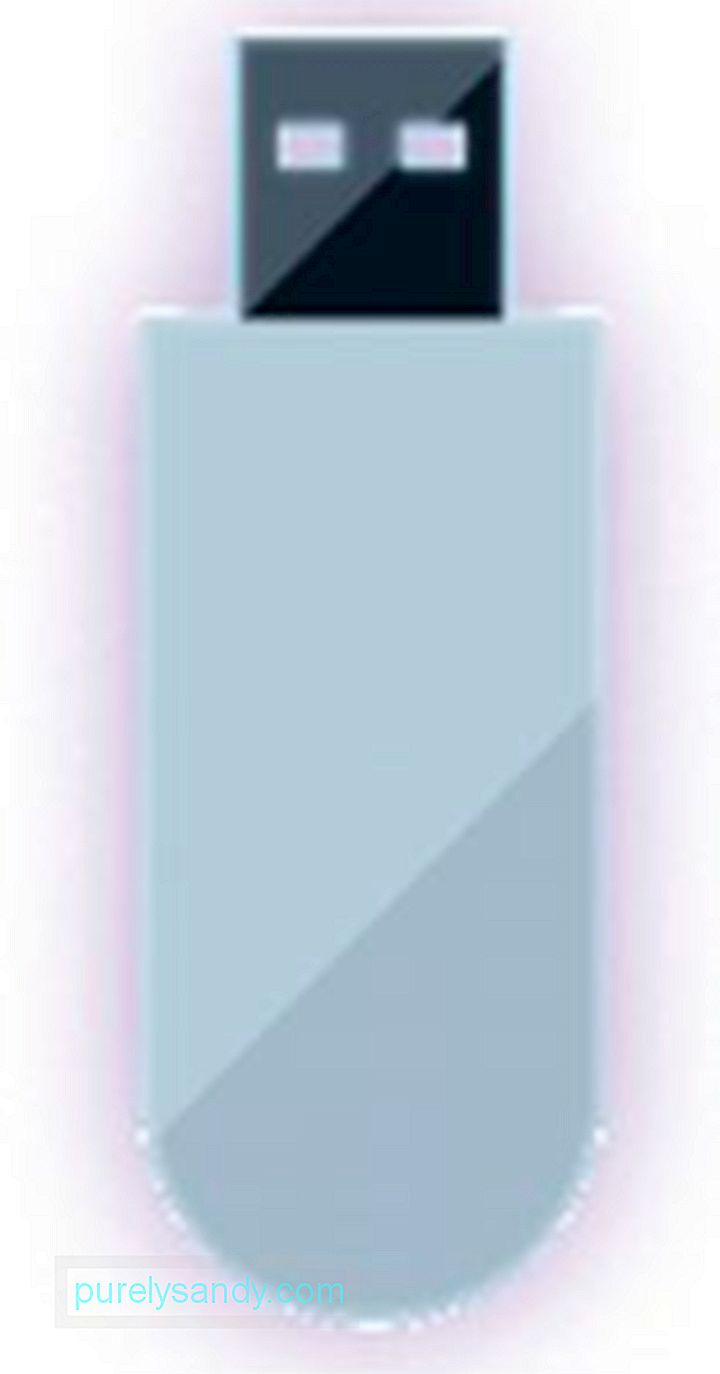
Cum se utilizează ISO 2 USB
- Mai întâi, conectați unitatea flash OTG sau un stick USB prin adaptorul OTG.
- Lansați ISO 2 USB. Asigurați-vă că permiteți toate permisiunile solicitate de aplicație.
- Atingeți primul buton PICK (în afară de „Alege USB Pen Drive”).
- Apoi, alegeți unitatea USB pe care tocmai ați conectat-o.
- Apoi, atingeți al doilea buton PICK (în afară de „Alegeți fișierul ISO”).
- Alegeți fișierul ISO pe care trebuie să îl inscripționați.
- Atingeți START.
ISO 2 USB va începe acum să scrie datele. După ce ați terminat, puteți scoate deja stick-ul USB. Introduceți unitatea USB pe computer pentru a începe recuperarea. Nu uitați să schimbați ordinea de încărcare în BIOS-ul computerului dvs. pentru a permite pornirea USB.
Utilizarea unui Android înrădăcinat pentru pornirea directăDacă nu aveți un stick USB OTG sau un adaptor OTG, dar dispozitivul dvs. este înrădăcinat, puteți utiliza în continuare Android pentru a vă recupera PC-ul. În această metodă, veți transforma dispozitivul într-un mediu Linux bootabil.

Pentru a face acest lucru, aveți nevoie de aplicația DriveDroid. Această aplicație utilitară vă va permite să porniți PC-ul direct doar utilizând un cablu USB. Din nou, rețineți că acest lucru va funcționa numai cu dispozitivele înrădăcinate. Cu toate acestea, unele telefoane înrădăcinate pot prezenta în continuare particularități, deci gestionați-vă așteptările.
Cum să utilizați DriveDroid- Lansați DriveDroid. Acordați permisiunile root.
- Atingeți butonul Descărcați. Selectați sistemul de operare sau discul de reparare pentru a descărca pe dispozitivul dvs. Pentru a recupera un PC cu Windows, cel mai bine este să alegeți „boot-repair-disk”. De asemenea, poate doriți să alegeți „Clonezilla” dacă doriți să clonați conținutul HDD-ului dvs. deteriorat.
- Când alegeți un sistem de operare sau un disc de reparare, va trebui să alegeți între versiunile pe 32 sau 64 de biți . Asigurați-vă că ați selectat-o pe cea potrivită pentru computerul dvs. . Selectați fișierul până când sunt afișate opțiunile.
- Alegeți între „stocare USB standard”, „stocare USB numai citire” și „CD-ROM”. Acesta va determina modul în care se va comporta dispozitivul dvs. atunci când reporniți computerul.
- Conectați dispozitivul Android la computer utilizând cablul USB. Dacă ecranul de selecție a boot-ului computerului este configurat în mod implicit pe dispozitivele USB, discul de recuperare sau sistemul de operare descărcat pe telefonul dvs. vor fi utilizate pentru a porni computerul. De aici, puteți urma instrucțiunile de pe ecran.
Sperăm că aceste metode vă pot ajuta să vă recuperați cu succes computerul utilizând dispozitivul Android. Dacă da, anunțați-ne în comentariile de mai jos.
Video YouTube.: Cum să recuperați computerul utilizând dispozitivul dvs. Android
09, 2025

